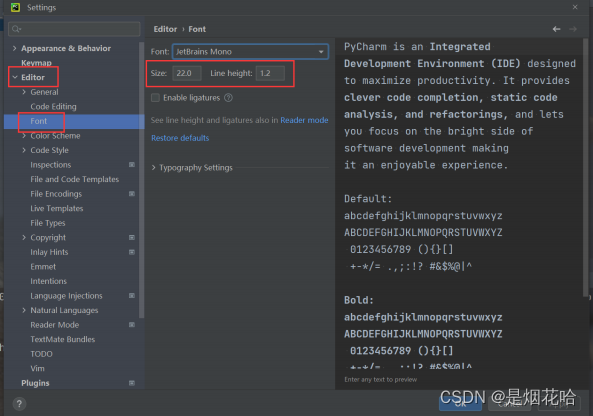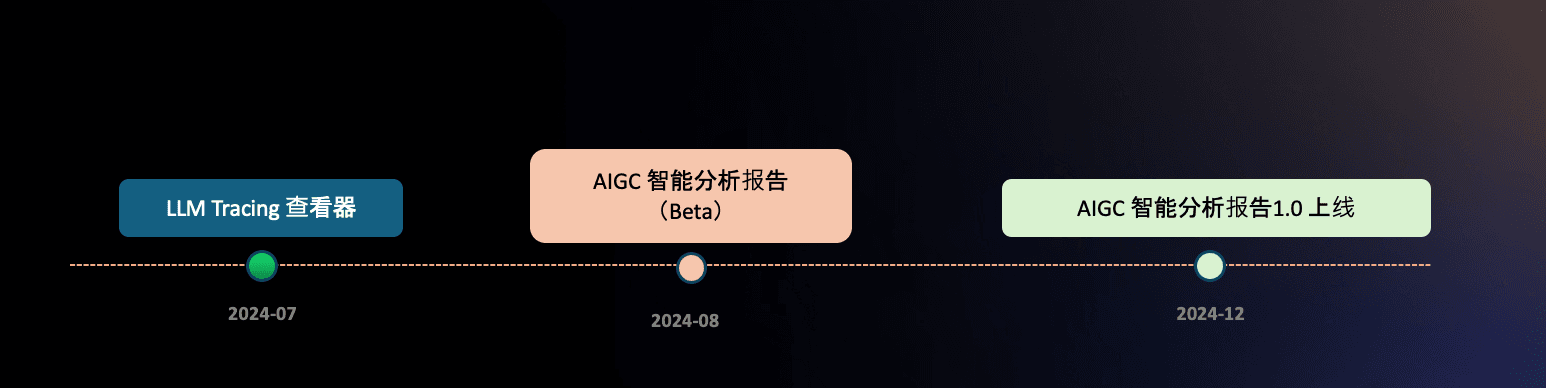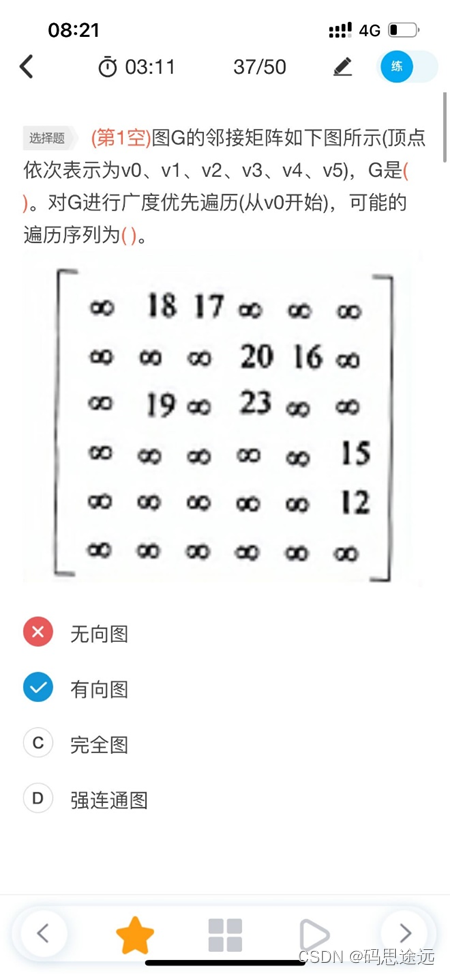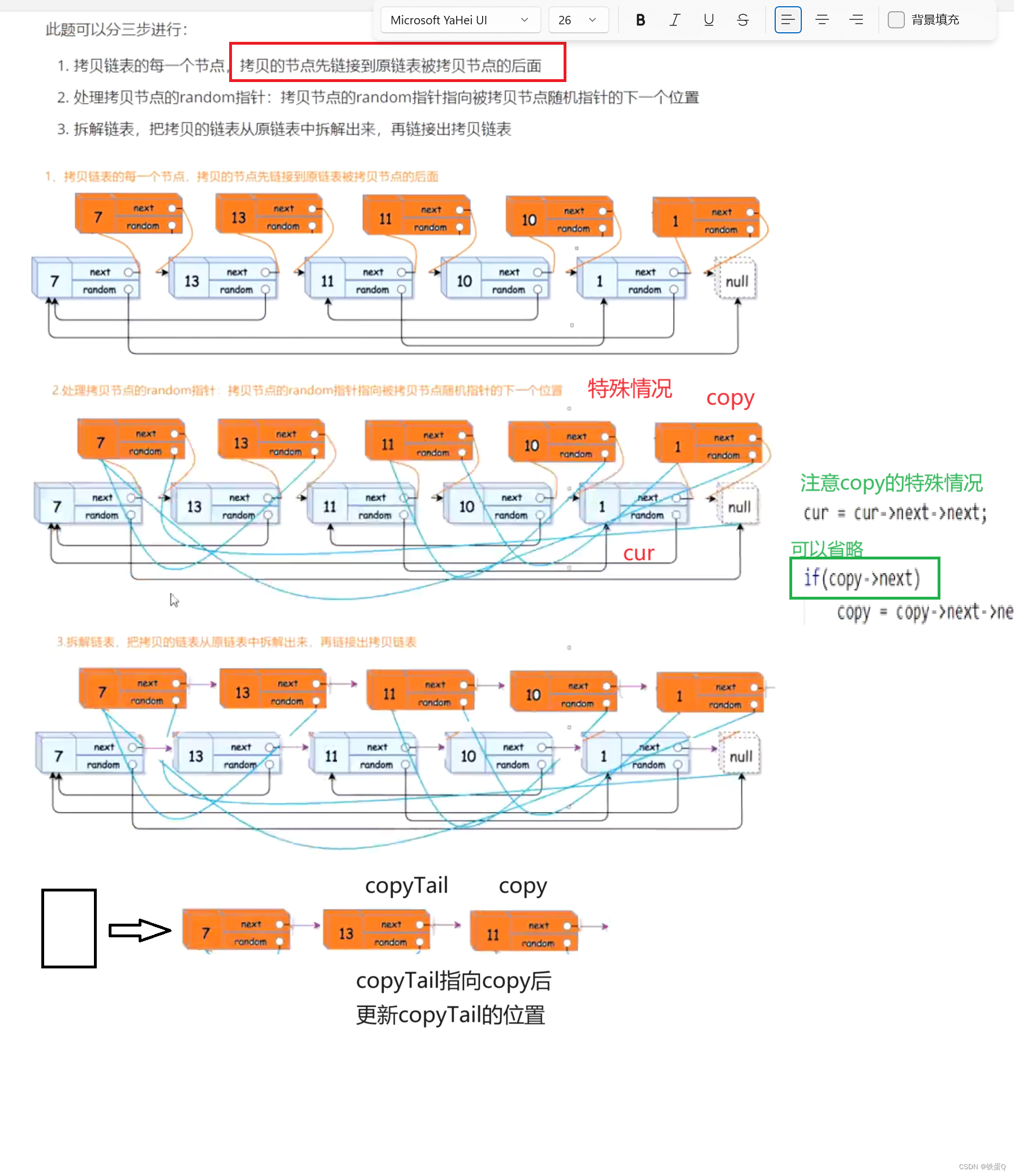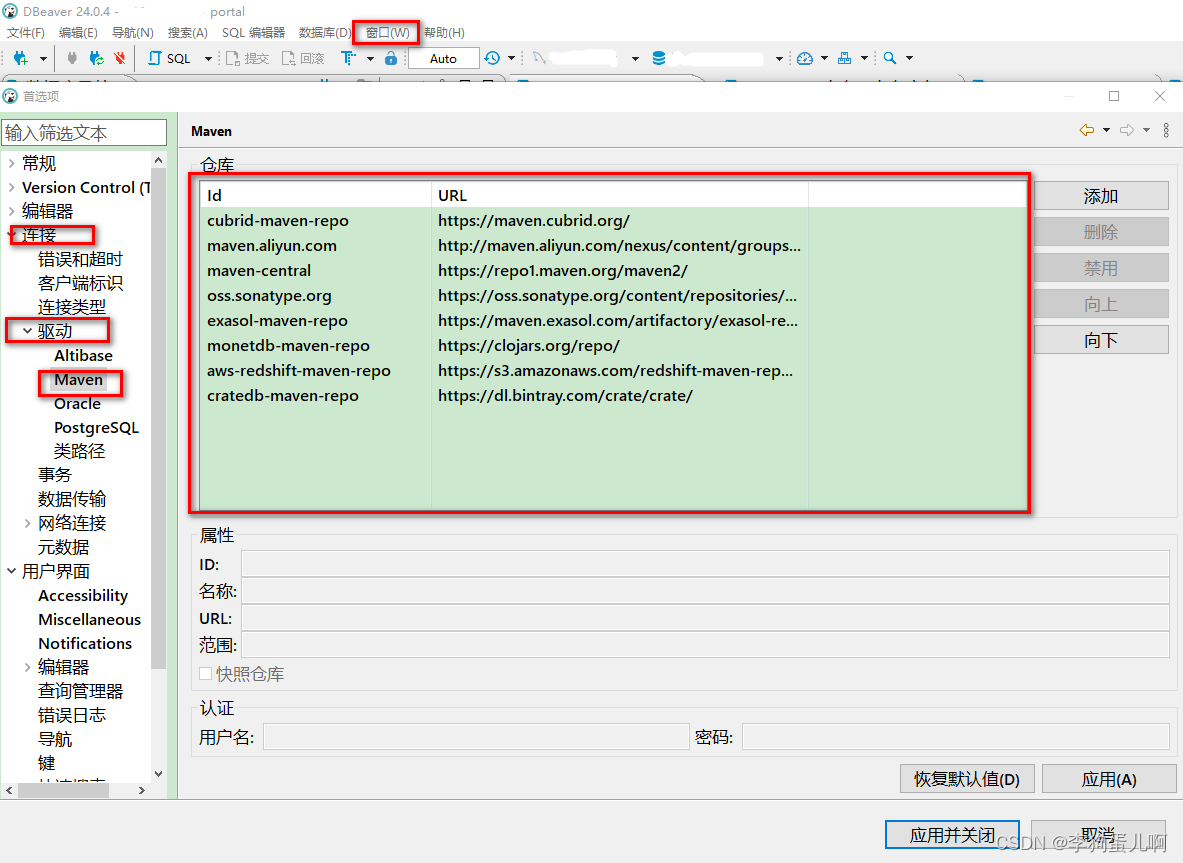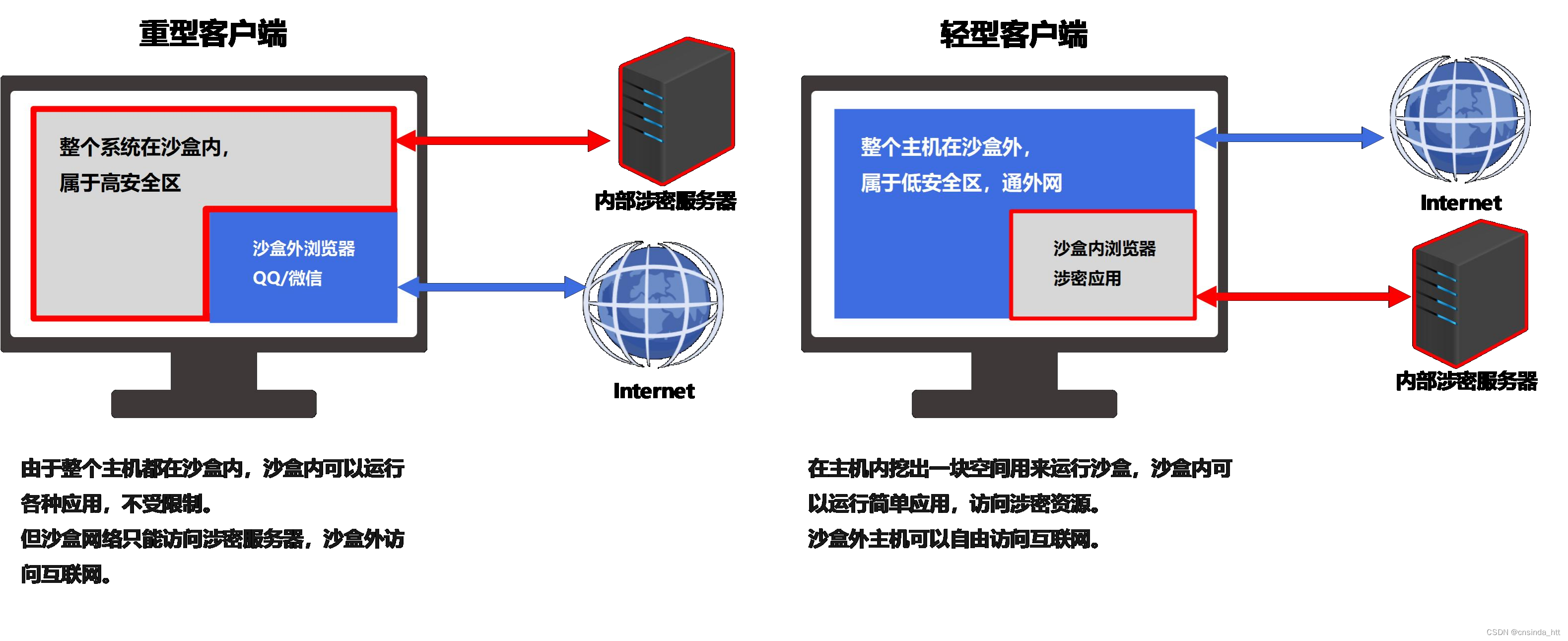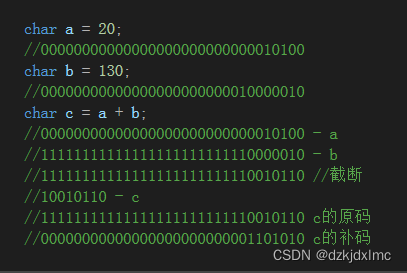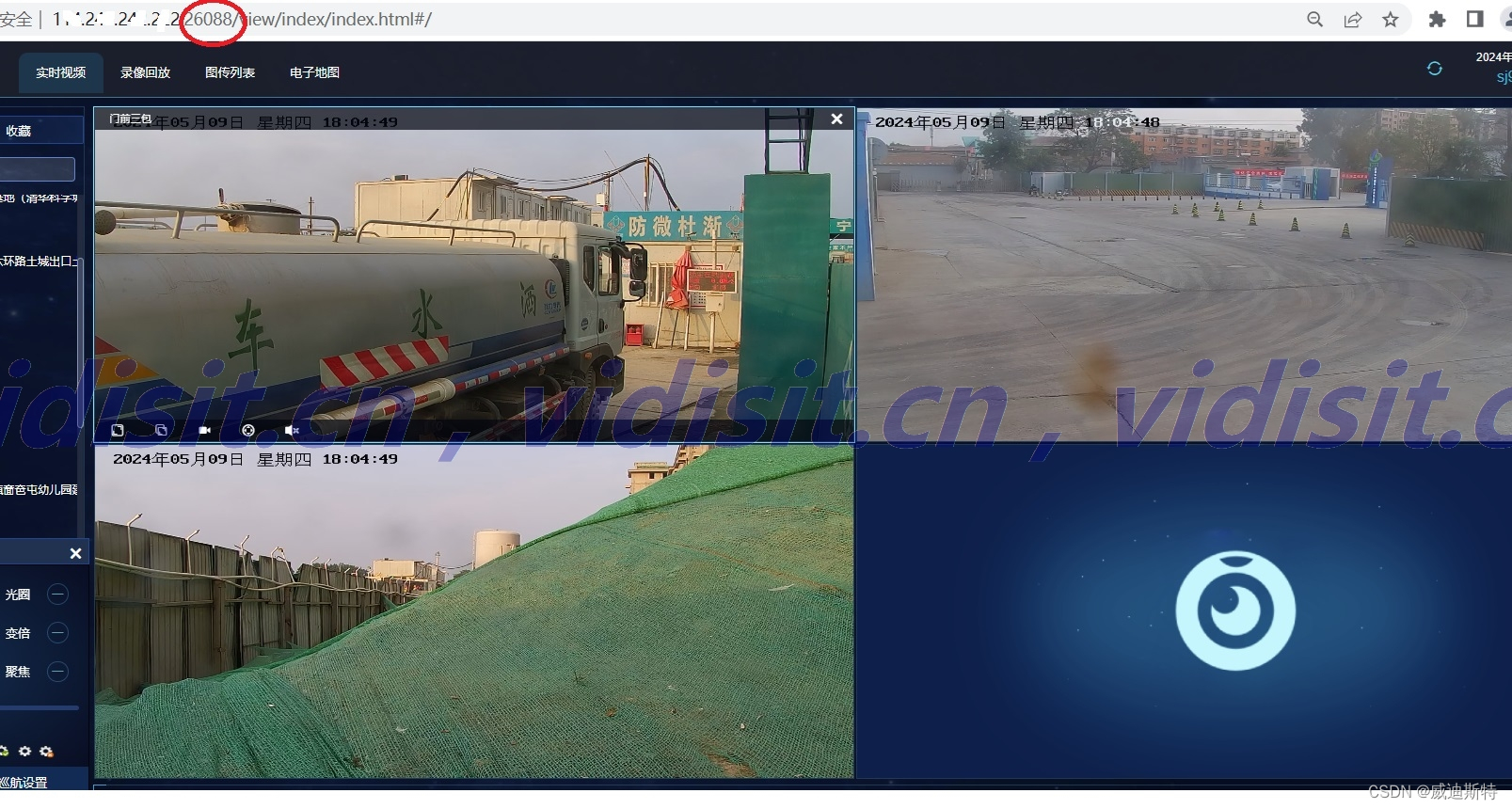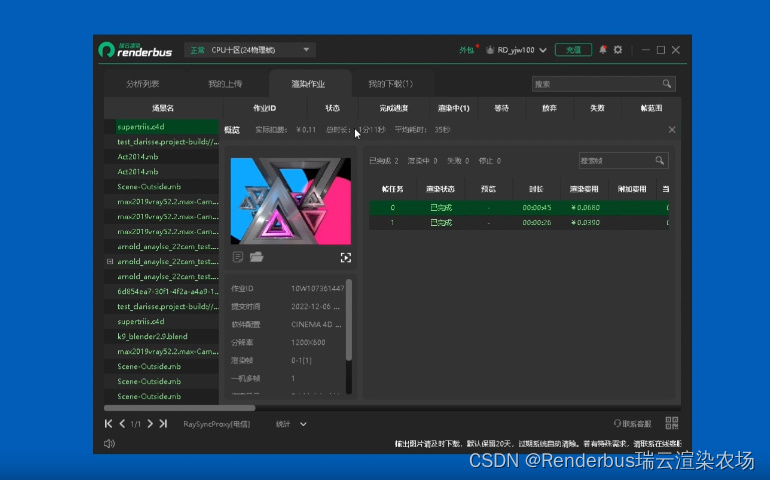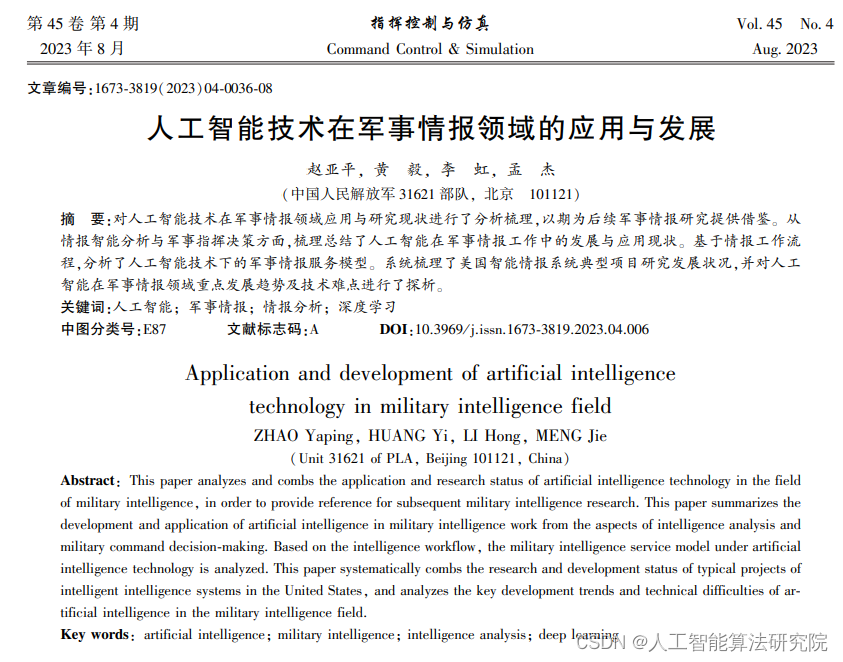文章目录
- 前言
- 版本
- 案例
- 解决方案
- `QThread`
- `QTimer`
- 局部变量创建异步线程导致 UI 未响应
- 如果 `QTimer 不使用 self.time` 写法
- 个人简介
前言
- 在PyQt5中,GUI线程通常指的是Qt的主事件循环线程,也称为主线程。主线程负责处理GUI事件、更新UI界面等任务。在PyQt5中,主线程和GUI线程是同一个线程,即运行应用程序的线程。
- 当创建一个Qt应用程序时,主线程会启动,并执行QApplication.exec_()方法,进入Qt的事件循环。在事件循环中,主线程会不断地监听并处理用户的输入事件、定时器事件、网络事件等,然后更新UI界面。
- 如果在主线程执行耗时操作,比如
循环、sleep、wait 异步线程执行会导致 UI 界面进入无响应状态,我们可以采用以下两种方式异步处理:使用QThread 或 QTimer。
版本
- PyQt5
- Python 3.x
案例
- 我们写一个简单的进度条填充程序,每 2 秒填充 1%:
import sys
import time
from PyQt5.QtWidgets import QApplication, QWidget, QProgressBar, QPushButton, QHBoxLayout
class MyWidget(QWidget):
def __init__(self):
super(MyWidget, self).__init__()
self.currentValue = 0
self.progressBar = QProgressBar(self)
self.progressBar.resize(200, 50)
self.progressBar.move(20, 20)
self.progressBar.setValue(self.currentValue)
# 创建一个按钮
self.button = QPushButton('点击我', self)
self.button.clicked.connect(self.on_clicked)
# 创建一个垂直布局,并将按钮添加到布局中
layout = QHBoxLayout()
layout.addWidget(self.progressBar)
layout.addWidget(self.button)
# 设置窗口的主布局为垂直布局
self.setLayout(layout)
def on_clicked(self):
while True:
time.sleep(2)
self.currentValue = (self.currentValue + 1) % 101
self.progressBar.setValue(self.currentValue)
if __name__ == '__main__':
app = QApplication(sys.argv)
w = MyWidget()
w.resize(500, 300)
w.move(300, 300)
w.setWindowTitle('Simple')
w.show()
sys.exit(app.exec_())
- 点击运行,我们会发现 UI 界面出现无响应且进度条没有刷新:

解决方案
- 为了避免 UI 界面无响应,我们可以采用以下两种方式:使用
QThread 或 QTimer。
QThread
- 我们可以通过点击事件创建
QThread异步线程执行:
import sys
import time
from PyQt5.QtCore import QThread, pyqtSignal
from PyQt5.QtWidgets import QApplication, QWidget, QProgressBar, QPushButton, QHBoxLayout
class MyWorker(QThread):
timeout = pyqtSignal()
def __init__(self):
super(MyWorker, self).__init__()
def run(self):
while True:
time.sleep(2)
self.timeout.emit()
class MyWidget(QWidget):
def __init__(self):
super(MyWidget, self).__init__()
self.worker = None
self.currentValue = 0
self.progressBar = QProgressBar(self)
self.progressBar.resize(200, 50)
self.progressBar.move(20, 20)
self.progressBar.setValue(self.currentValue)
# 创建一个按钮
self.button = QPushButton('点击我', self)
self.button.clicked.connect(self.on_clicked)
# 创建一个垂直布局,并将按钮添加到布局中
layout = QHBoxLayout()
layout.addWidget(self.progressBar)
layout.addWidget(self.button)
# 设置窗口的主布局为垂直布局
self.setLayout(layout)
def on_clicked(self):
self.worker = MyWorker()
self.worker.timeout.connect(self.upgradeProgress)
self.worker.start()
def upgradeProgress(self):
self.currentValue = (self.currentValue + 1) % 101
self.progressBar.setValue(self.currentValue)
if __name__ == '__main__':
app = QApplication(sys.argv)
w = MyWidget()
w.resize(500, 300)
w.move(300, 300)
w.setWindowTitle('Simple')
w.show()
sys.exit(app.exec_())
运行效果:
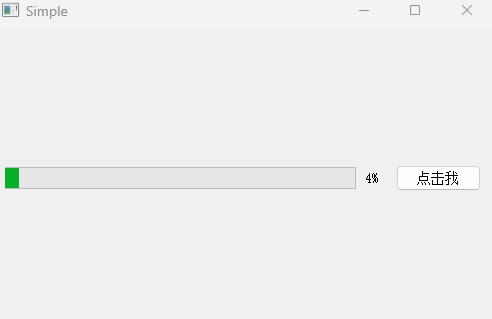
QTimer
- 我们可以通过点击事件创建
QTimer定时器异步执行:
import sys
from PyQt5.QtCore import QTimer
from PyQt5.QtWidgets import QApplication, QWidget, QProgressBar, QPushButton, QHBoxLayout
class MyWidget(QWidget):
def __init__(self):
super(MyWidget, self).__init__()
self.currentValue = 0
self.progressBar = QProgressBar(self)
self.progressBar.resize(200, 50)
self.progressBar.move(20, 20)
self.progressBar.setValue(self.currentValue)
# 创建一个按钮
self.button = QPushButton('点击我', self)
self.button.clicked.connect(self.on_clicked)
# 创建一个垂直布局,并将按钮添加到布局中
layout = QHBoxLayout()
layout.addWidget(self.progressBar)
layout.addWidget(self.button)
# 设置窗口的主布局为垂直布局
self.setLayout(layout)
def on_clicked(self):
# 定义一个定时器并启动定时器
self.time = QTimer()
self.time.timeout.connect(self.upgradeProgress)
self.time.start(200)
def upgradeProgress(self):
self.currentValue = (self.currentValue + 1) % 101
self.progressBar.setValue(self.currentValue)
if __name__ == '__main__':
app = QApplication(sys.argv)
w = MyWidget()
w.resize(500, 300)
w.move(300, 300)
w.setWindowTitle('Simple')
w.show()
sys.exit(app.exec_())
- 运行效果:
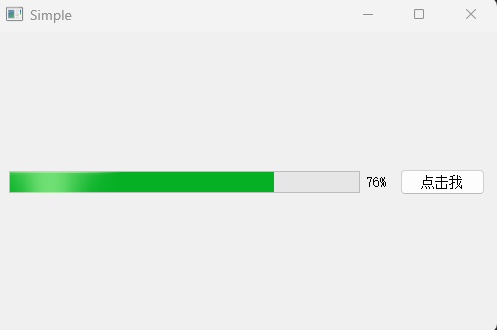
局部变量创建异步线程导致 UI 未响应
- 在使用
QThread的案例中,将on_clicked方法改为如下写法,同样会导致 UI 未响应状态:
def on_clicked(self):
worker = MyWorker()
worker.timeout.connect(self.upgradeProgress)
worker.start()
- 这是因为在Python中,类似于
worker = MyWorker()这样的语句创建的对象在当前作用域中是局部变量,它的生命周期与当前作用域相关联。当当前作用域的代码执行完成后局部变量会被销毁。 - 如果异步线程的任务还没有完成,而主线程的事件循环又需要等待任务完成才能继续执行,那么就会导致GUI线程无响应。这是因为主线程被阻塞在等待异步任务的过程中,无法处理事件。
- 为了避免这种情况,我们应该将异步线程对象存储为实例变量(即使用
self.worker = MyWorker()),这样可以确保异步线程对象的生命周期与主对象相同,直到异步任务完成。这样即使当前作用域的代码执行完成,异步线程仍然可以继续执行,并且主线程的事件循环也不会被阻塞。
如果 QTimer 不使用 self.time 写法
- 同理,如果不使用
self.time写法,会被当做当前作用域中的局部变量,当前作用域代码执行完成后就会被销毁,不再继续执行。
个人简介
👋 你好,我是 Lorin 洛林,一位 Java 后端技术开发者!座右铭:Technology has the power to make the world a better place.
🚀 我对技术的热情是我不断学习和分享的动力。我的博客是一个关于Java生态系统、后端开发和最新技术趋势的地方。
🧠 作为一个 Java 后端技术爱好者,我不仅热衷于探索语言的新特性和技术的深度,还热衷于分享我的见解和最佳实践。我相信知识的分享和社区合作可以帮助我们共同成长。
💡 在我的博客上,你将找到关于Java核心概念、JVM 底层技术、常用框架如Spring和Mybatis 、MySQL等数据库管理、RabbitMQ、Rocketmq等消息中间件、性能优化等内容的深入文章。我也将分享一些编程技巧和解决问题的方法,以帮助你更好地掌握Java编程。
🌐 我鼓励互动和建立社区,因此请留下你的问题、建议或主题请求,让我知道你感兴趣的内容。此外,我将分享最新的互联网和技术资讯,以确保你与技术世界的最新发展保持联系。我期待与你一起在技术之路上前进,一起探讨技术世界的无限可能性。
📖 保持关注我的博客,让我们共同追求技术卓越。

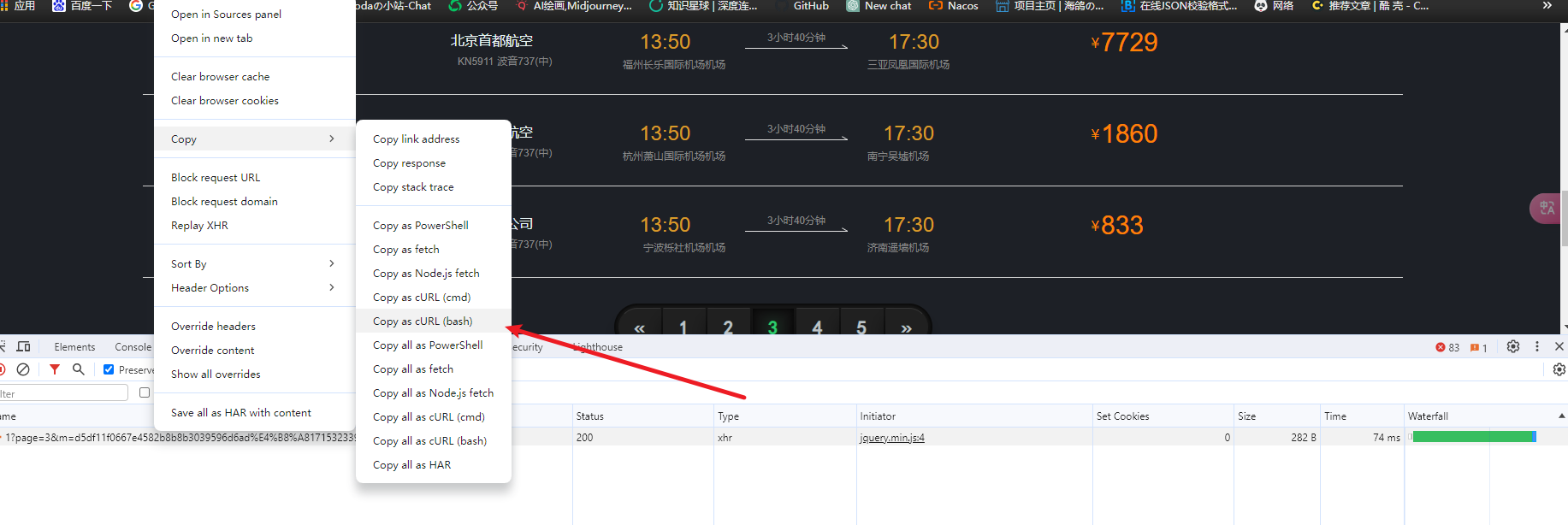
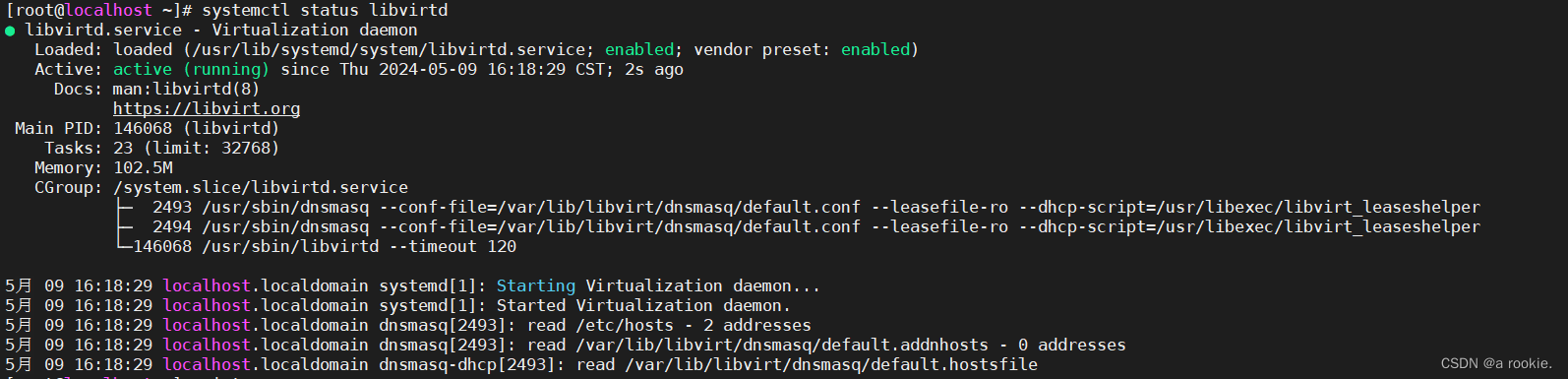
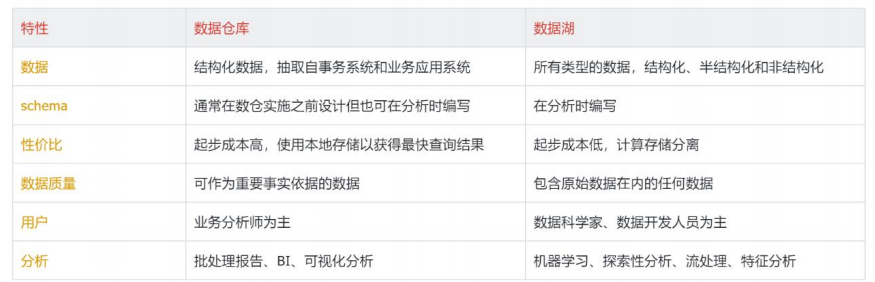
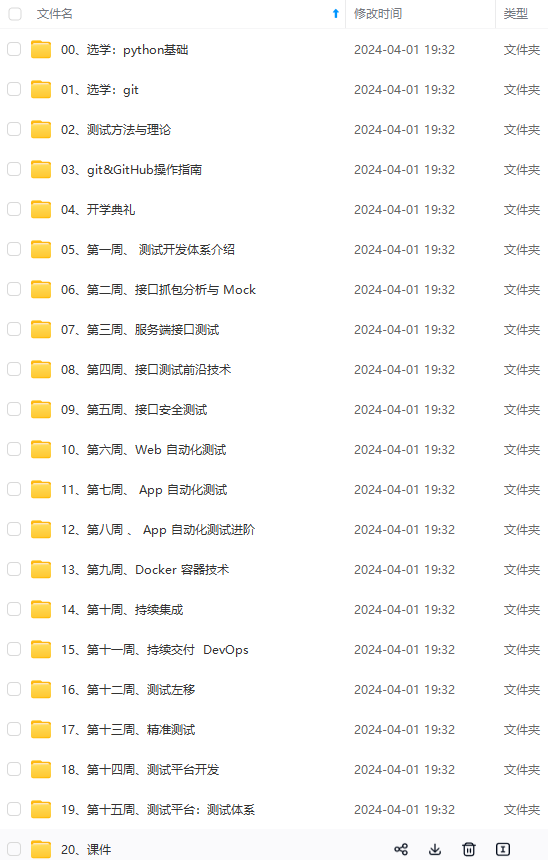
![AI论文速读 | 2024[IJCAI]时空解耦掩码预训练的时空预测](https://img-blog.csdnimg.cn/direct/298821f3e9e84d95bc42cb4a680b52e7.jpeg#pic_center)